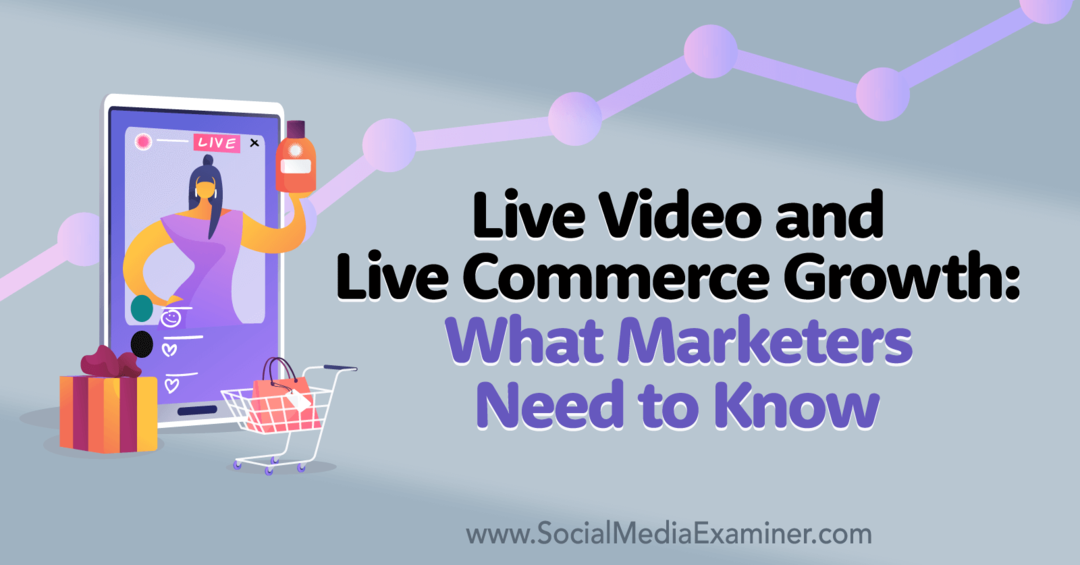Как да деактивирате известията за Widgets в Windows 11
Microsoft Windows 11 Герой / / September 30, 2023

Публикувано

Widgets в Windows 11 осигурява достъп до текущите събития с един поглед, но можете да деактивирате известията за Widgets, ако ви разсейват, като използвате това ръководство.
Windows 11 поддържа Джаджи в долния десен ъгъл на лентата на задачите. Уиджетите осигуряват бърз достъп до новини и метеорологични условия. Но може да искате да деактивирате известията за Widgets в Windows 11.
Ако използвате функцията Widgets, периодичното изскачане на известия може да ви разсейва и да попречи на работния ви процес. Ако не искате да стигнете дотам деинсталиране на Widgets от лентата на задачите, можете да ги направите по-малко досадни.
В това ръководство ще ви покажем как да изключите известията за Widgets на вашата система Windows 11.
Какво представляват джаджите в Windows 11?
Widgets в Windows 11 са динамични карти, които живеят в таблото Widgets на вашата система. Таблото е оптимизирано да показва лично и подходящо съдържание въз основа на вашето местоположение и употреба. Той предоставя лесен начин да сте в крак с текущите събития с един поглед от работния плот, без да стартирате браузър.
Ще намерите бутона Widgets в долния ляв ъгъл на лентата на задачите на вашия компютър с Windows 11. По подразбиране той показва метеорологичните условия на живо.
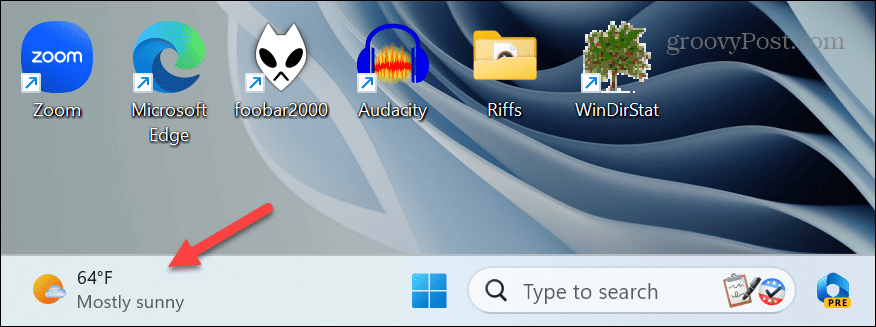
Когато задържите курсора на мишката над бутона, получавате табло с джаджи, пълно с новини, време, спорт и други елементи, захранвани от Microsoft Старт. Можете да закачите, откачите, подредите, преоразмерите и персонализирате приспособленията, за да отразяват вашите интереси.
Малките интерактивни приложения показват информация от широк набор от източници. Ако щракнете върху карта от дъската, тя се отваря в Edge, за да можете да получите повече подробности. Въпреки това можете да го направите отворете вместо това в Chrome. Ако не харесвате обхванатите теми по подразбиране, можете промяна на темите, показани в Widgets.
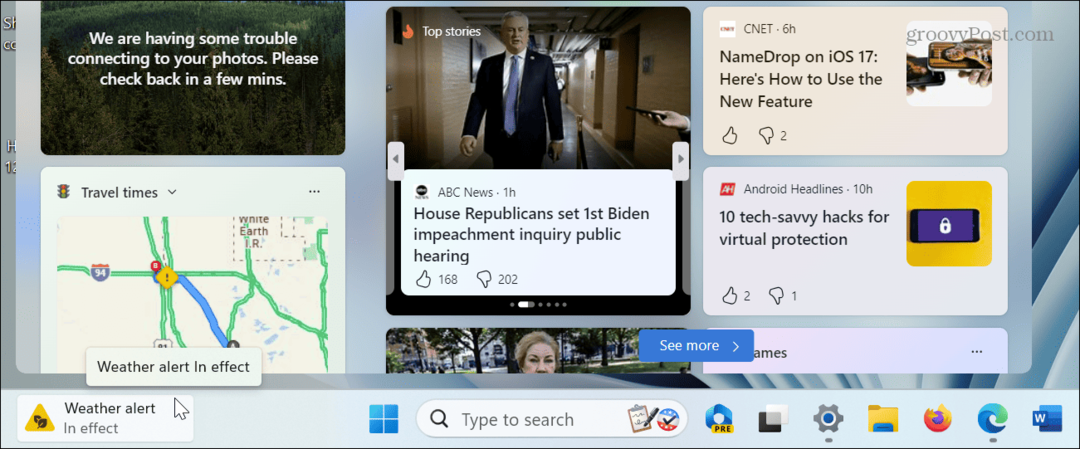
Как да деактивирате Widget Notifications в Windows 11
Можете да деактивирате известията, ако не искате да получавате съобщения в лентата на задачите за скорошно време или развитие на бизнес новини. Можете също така да изключите стандартните известия за значки, които ще ви информират за новини и актуализации за времето.
За да деактивирате известията за притурки в Windows 11:
- Стартирайте Табло с джаджи като задържите показалеца върху бутона на лентата на задачите. Като алтернатива можете да използвате Windows клавиш + W клавишна комбинация за директно отваряне на дъската.
- Щракнете върху вашия икона на профил в горния десен ъгъл на дъската.
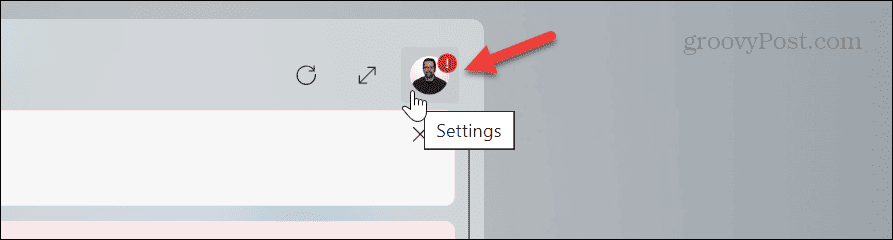
- Когато Настройки на джаджи менюто се отваря, изключете Показване на значки за известия и Покажи съобщение превключватели.

- По желание можете да изключите Отворете таблото с Widgets при задържане преминат към спрете изскачащото поведение.
След като изпълните стъпките, няма да бъдете разсейвани от ненужни уведомления на дъската на Widgets. Освен това можете да предотвратите изскачането му, когато задържите курсора на мишката върху него в долния ляв ъгъл.
Управление на известия в Windows 11
Да предположим, че разчитате на таблото с Widgets, за да сте в крак с текущите събития, но не е необходимо да бъдете уведомявани за всичко. В този случай деактивирането на известия за Widget в Windows 11 е лесен процес.
Може да искате променете езика на дъската на Widgets ако разчитате на дъската и сте двуезични. Освен това може да се наложи да наблюдавате метеорологичните условия в неместен регион. Ако случаят е такъв, можете променете местоположението на времето на таблото с Widgets с лекота.
Има и други начини за управление на известията в Windows. Въпреки че поддържането на вашата система Windows актуална е от съществено значение, може да искате деактивирайте известията за актуализация на Windows. Ако актуализациите на системата и приложенията станат разсейващи, можете също блокирайте всички известия в Windows 11.